Installation de StoreFront pour XenDesktop 7.5
Installation de StoreFront dans le cadre de la mise à disposition d'une solution XenDesktop 7.5
Lancez l'installation
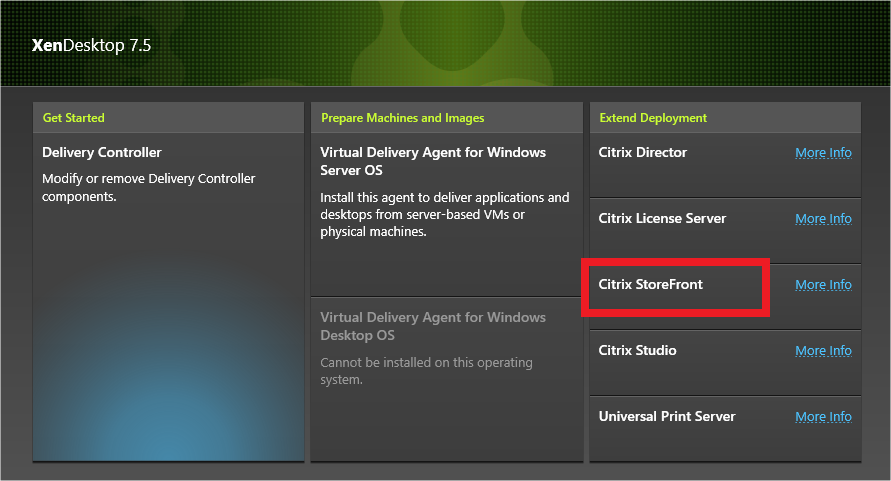
Acceptez ou non la licence
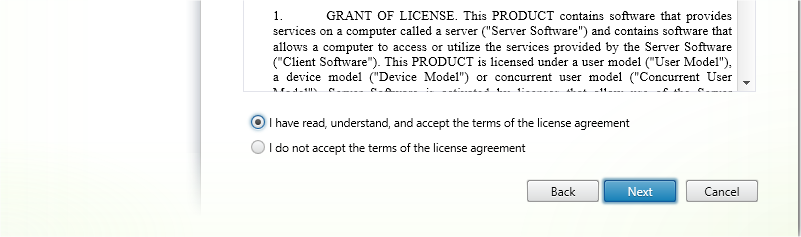
Cliquez sur Next
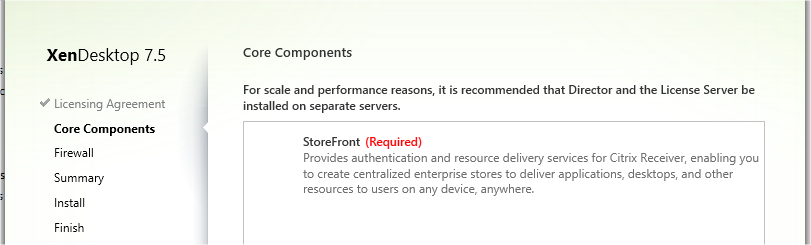
Cliquez sur Next
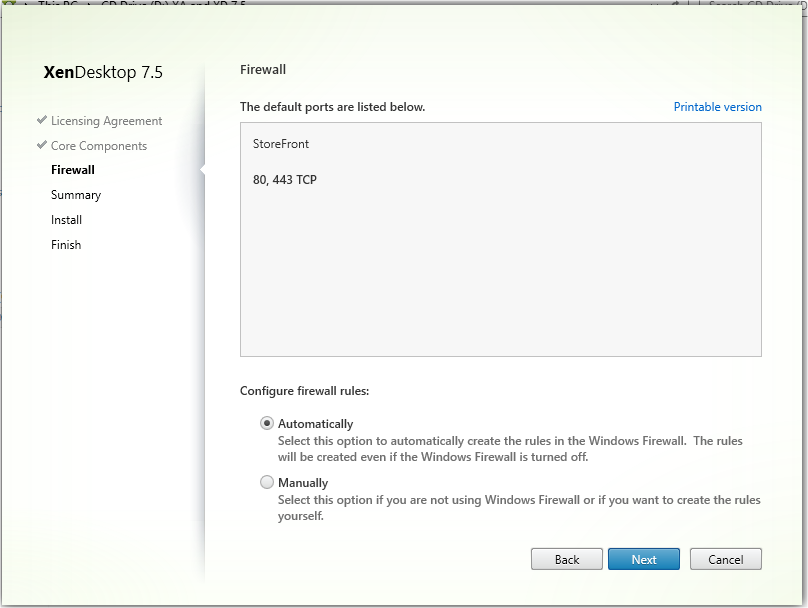
Cliquez sur Install
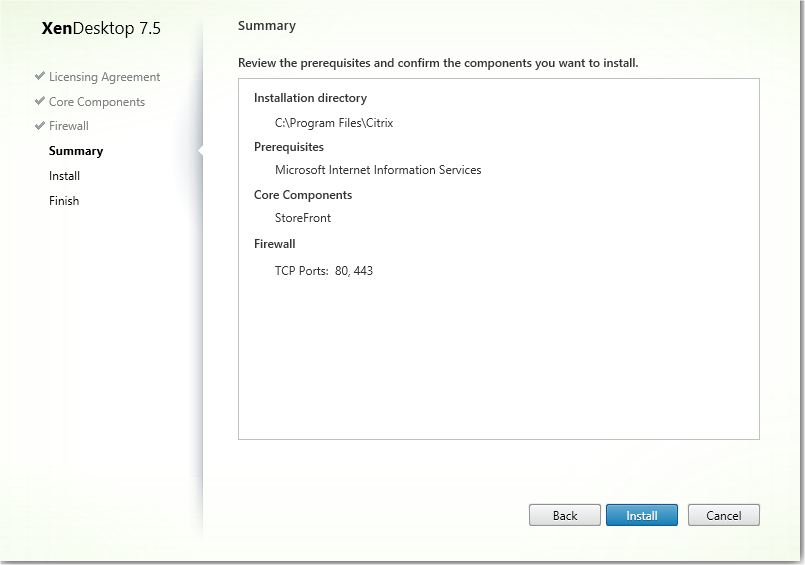
Cliquez sur Finish

Cliquez sur Create new deployment
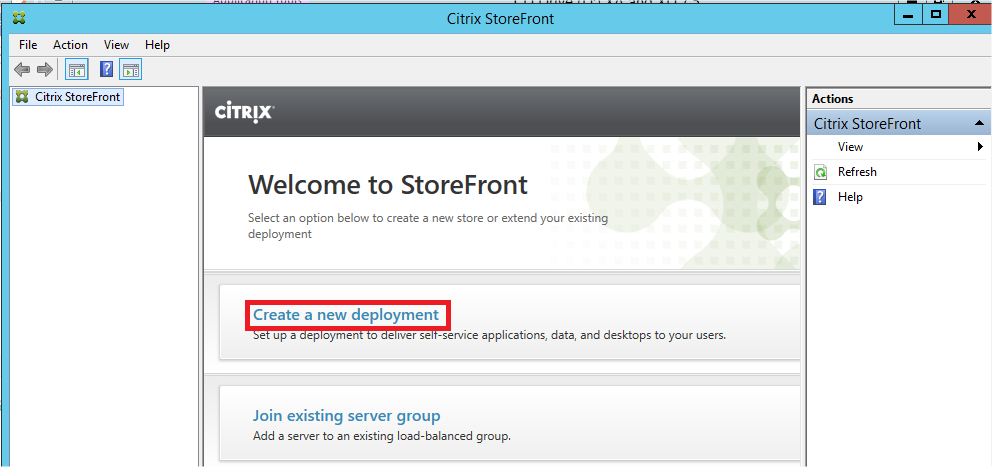
Entrez l'URL qui servira à joindre la ferme. Prennez bien soin de mettre l'adresse complète
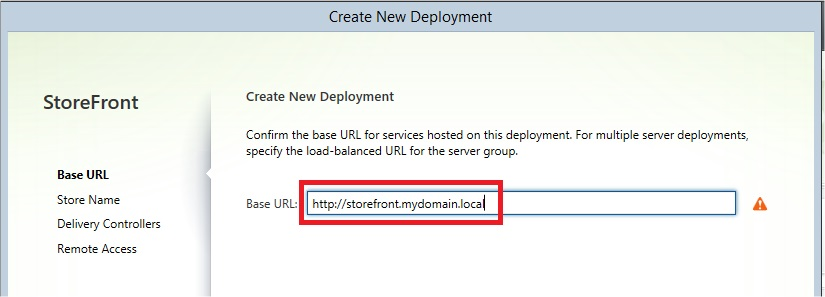
Le site se crée. Cela prend du temps
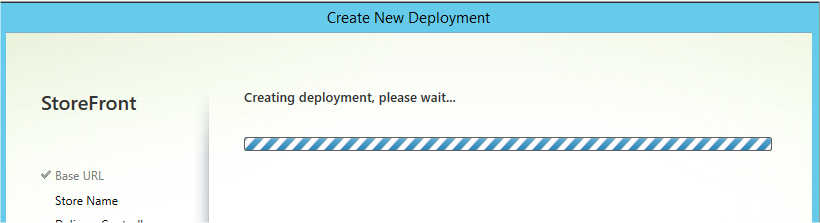
Nommez votre Store et cliquez sur Next.
Attention ce nom sera présenté aux utilisateurs aussi choisissez bien.
Le nom aura deux formes ressemblantes à :
http://storefront.mydomain.local/Citrix/NomStore
http://storefront.mydomain.local/Citrix/NomStoreWeb
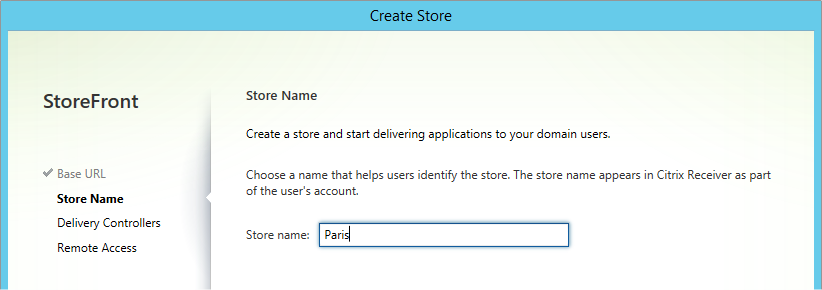
Cliquez sur Add
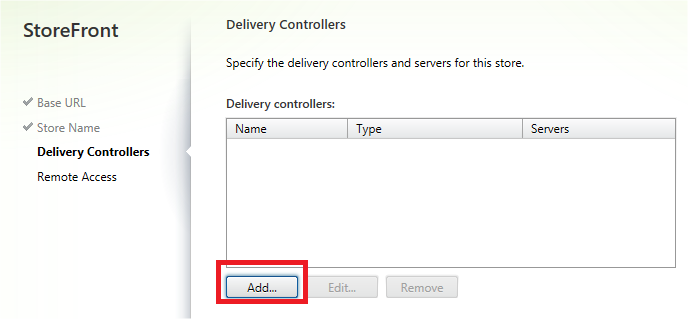
Cliquez sur Add et nommez votre DDC.
Dans un premier temps on va utiliser le port 80, aussi choisissez http.
Terminez par Ok
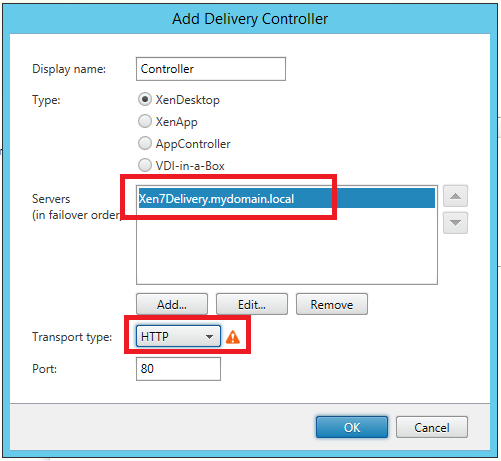
Cliquez sur Next
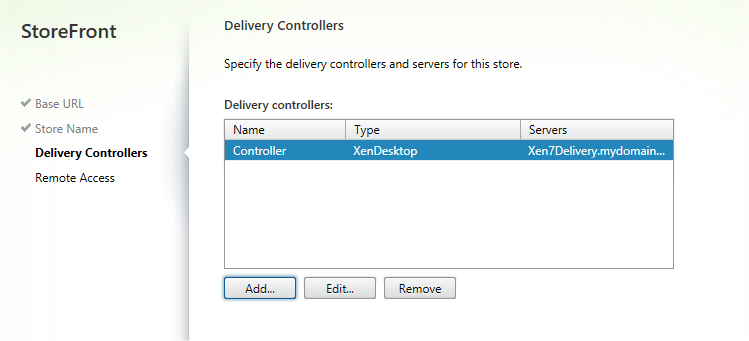
Pour une installation de base, on ne va pas mettre d'accès externe.
Cliquez juste sur Create
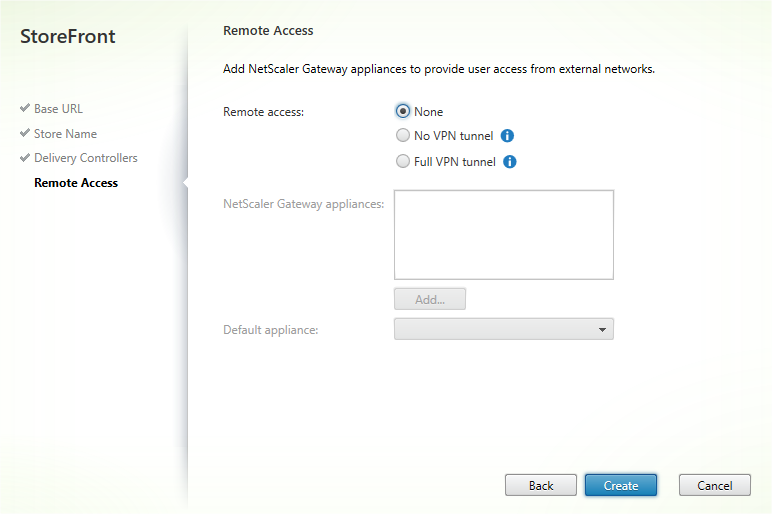
Le Store se crée. Cela peu prendre de longues minutes

Cliquez sur Finish
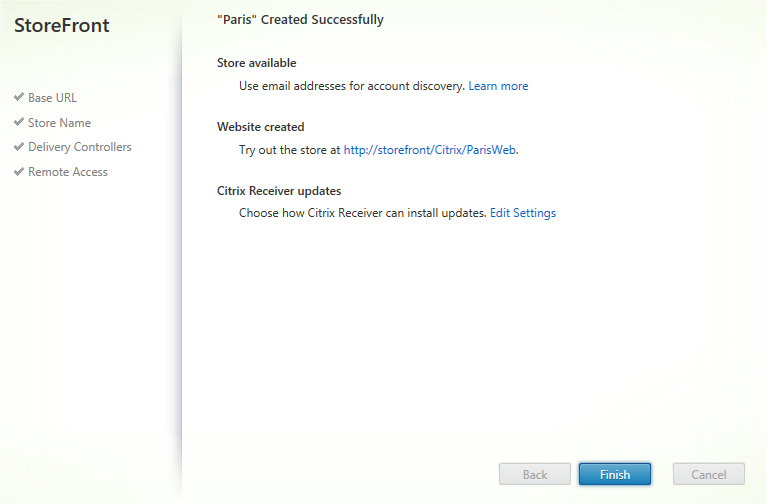
Le panneau de configuration apparait

A partir de là on peut accéder à la ferme Citrix via un navigateur Web.
Dans cet exemple l'url d'accès est http://storefront.mydomain.local/Citrix/ParisWeb
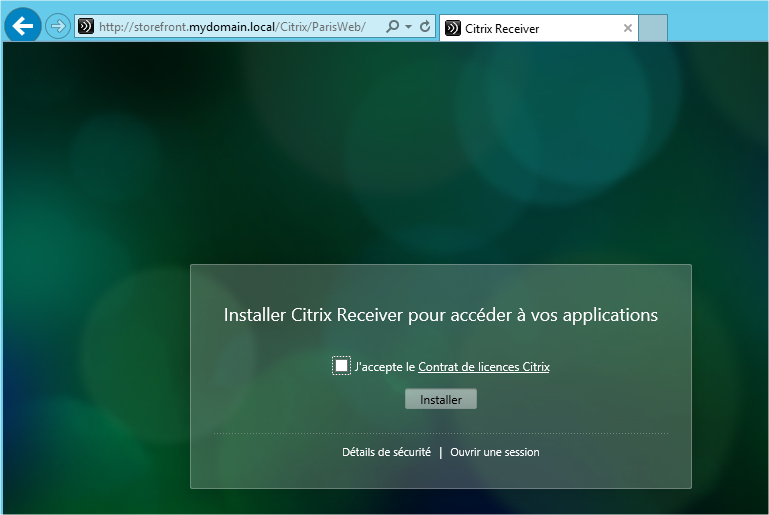
Vous trouverez votre url d'accès via un navigateur en allant dans la partie Receiver for Web :
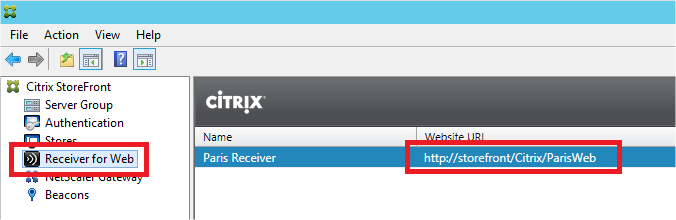
On peut éviter que l'utilisateur ait à entrer l'url complète pour accéder à la version web.
Pour notre exemple on peut donc faire en sorte que que l'utilisateur n'ai pas à entrer
http://storefront.mydomain.local/Citrix/ParisWeb
mais simplement
http://storefront.mydomain.local
Pour cela on va faire une redirection HTTP. Pour cela lancez HTTP Redirect :
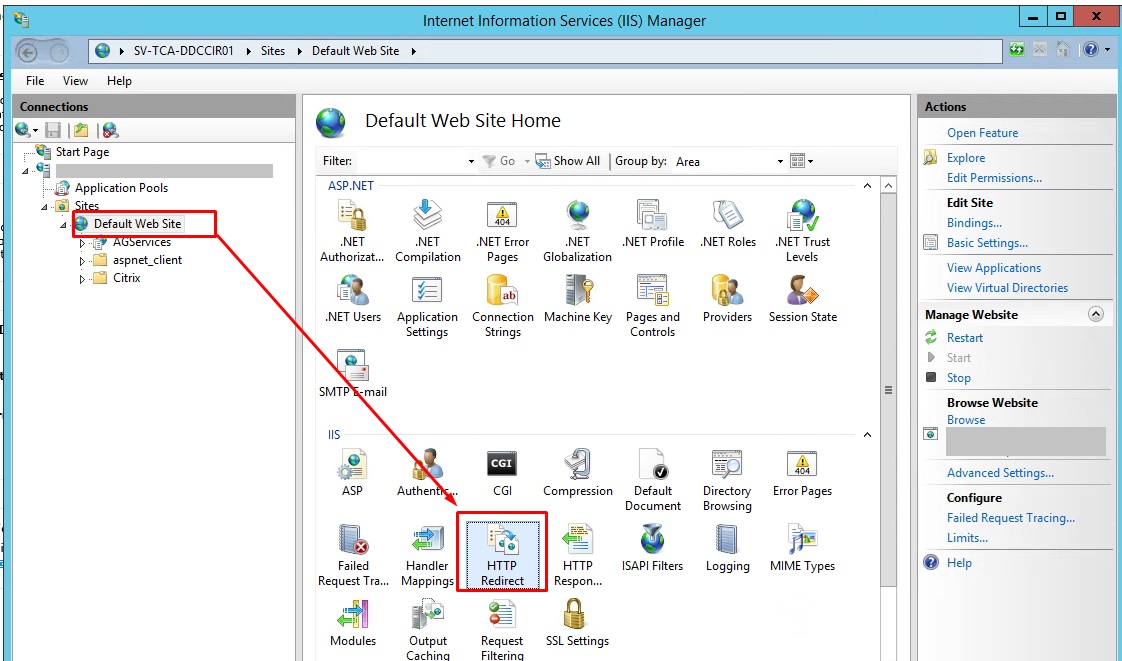
En url cible entrez l'url compliquée qui permet d'accéder à Citrix via le Receiver for Web et cochez les cases comme ci-dessous :
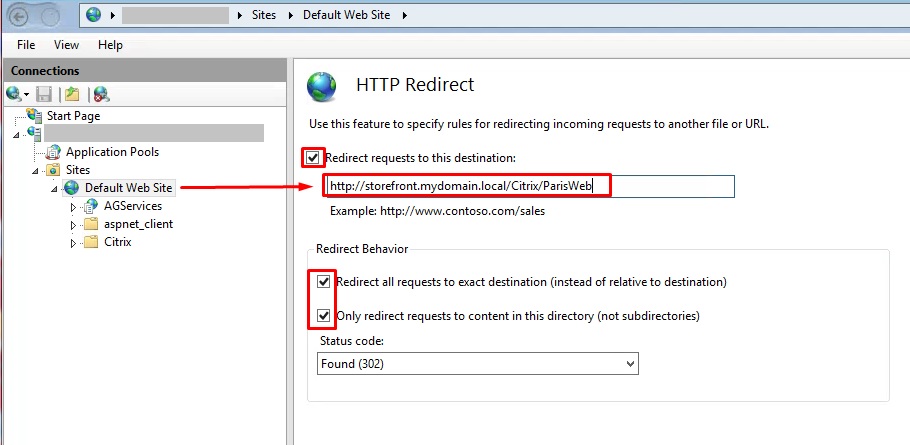
Si vous installez le receiver à partir d'un poste
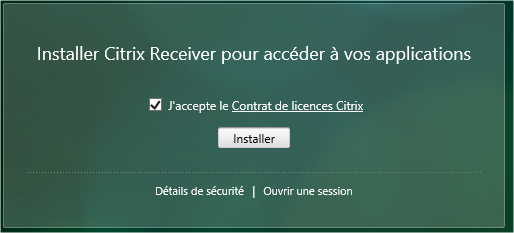
Il faudra indiquer l'adresse de votre StoreFront. L'adresse commence par http
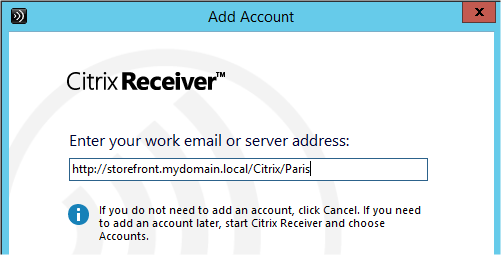
Mais de base une adresse en http sera refusée
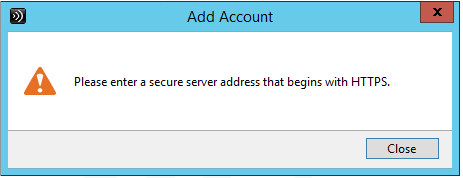
Sur les clients Citrix il faudra modifier ces clées de registre pour authoriser une connexion en HTTP
REG ADD "HKLM\Software\Citrix\Dazzle" /v AllowAddStore /t REG_SZ /d "A" /f
REG ADD "HKLM\Software\CitrixAuthManager" /v ConnectionSecurityMode /t REG_SZ /d "Any" /f
REG ADD "HKLM\Software\Wow6432Node\Citrix\Dazzle" /v AllowAddStore /t REG_SZ /d "A" /f
REG ADD "HKLM\Software\Wow6432Node\CitrixAuthManager" /v ConnectionSecurityMode /t REG_SZ /d "Any" /fSuite à quoi une adresse en http simple passera avec un simple warning
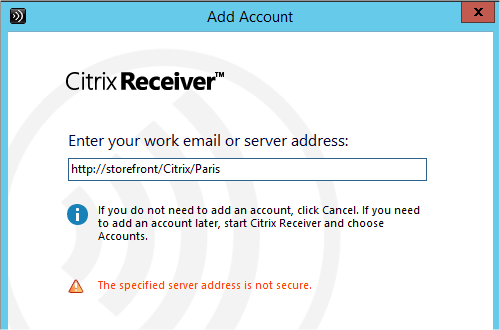
Et vous pourrez vous logger avec un compte de domaine
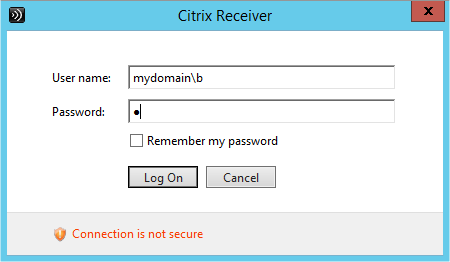
Comme indiqué sur https://polearchitecture.wordpress.com/2013/05/16/lenteur-douverture-de-citrix-desktop-director/
Pour accélérer le chargement de la page / de l'interface, allez dans ces répertoires :
64-bit ASP.NET application:
c:\Windows\Microsoft.NET\Framework64\v2.0.50727
32-bit ASP.NET application:
c:\Windows\Microsoft.NET\Framework\v2.0.50727Editez le fichier Aspnet.config qui s'y trouve et ajoutez ces lignes :
<?xml version= "1.0" encoding= "utf-8"?>
<configuration>
<runtime>
<generatePublisherEvidence enabled= "false"/>
</runtime>
</configuration>Pages Web
| Site Web | Description |
|---|---|
| Citrix XenDesktop 7.5 System Requirements | Les pré-requis de Citrix XenApp et XenDesktop 7.5 |
| Raykain.com | Article avec des paramètres à mettre en place pour optimiser l'installation de Storefront |
| Carlstalhood.com | Autre article avec tout un tas de paramètres à configurer pour Storefront |
Article(s) suivant(s)
Article(s) précédent(s)